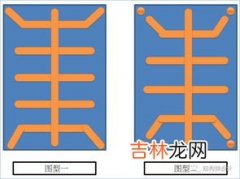日常工作中,经常需要将各种文件格式进行转换,比如Word转换为PPT,我复制粘贴用了2小时,同事10秒就搞定了 , 下面一起来学习一吧 。

文章插图
一、Word直接转PPT 1.我们首先打开Word文档,点击左上角的倒三角图标 , 选择「其他命令」 。
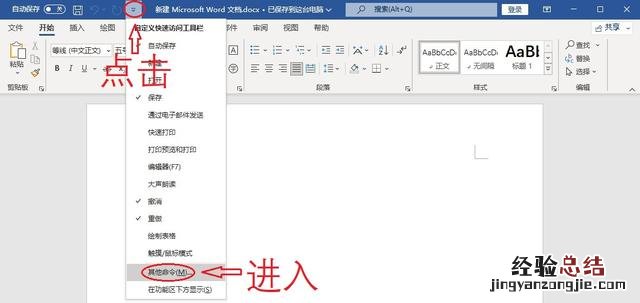
文章插图
2.随后进入Word选项面板,点击「快速访问工具栏」,将左侧的“常用命令”切换成“不在功能区中的命令” 。
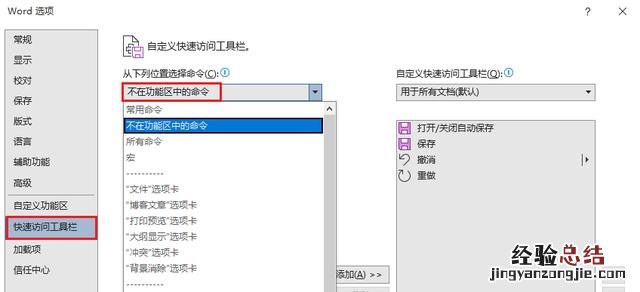
文章插图
3.通过下拉进度条,找到“发送到Microsoft PowerPoint”,选中后点击「添加」按钮,添加到右侧工具栏 。
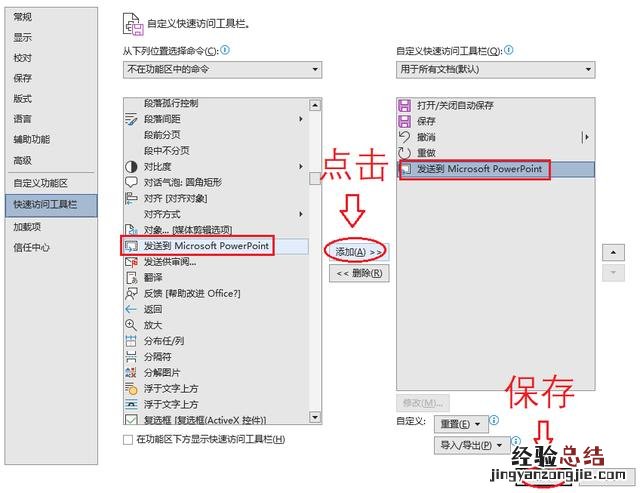
文章插图
4.接着我们要给Word中的标题进行分级,点击「视图」-「大纲」,将小标题设为1级,将内容设为2级 。

文章插图
5.设置完成后,点击左上角的“转换”图标,就能立马转换成PPT文档啦 。
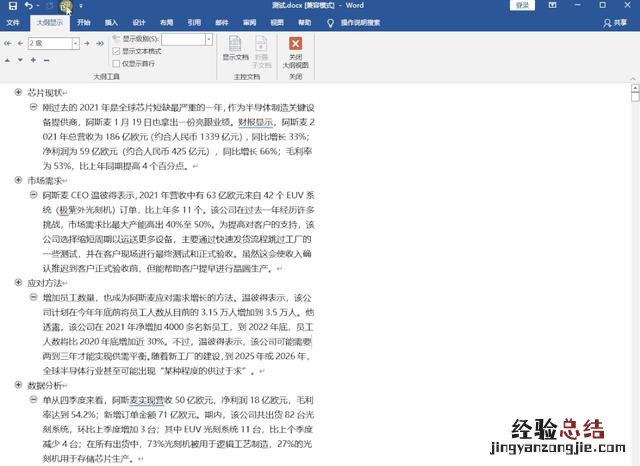
文章插图
二、Word批量转PPT 如果你觉得手动设置大纲等级太累 , 尤其是面临大量文件时,非常麻烦!可以试试下面这个自动转换的方法 。
1.打开迅捷PDF转换器工具 , 进入后点击「PDF转换其他」-「文件转PPT」,把Word文档批量拖拽进来,直接点击「开始转换」 。
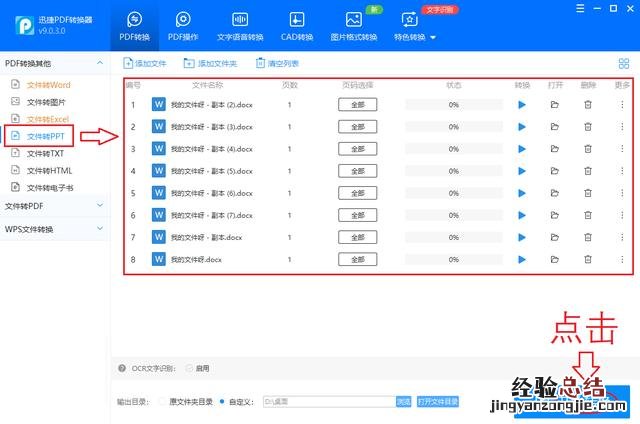
文章插图
2.等待10秒即可转换完成,下面一起来看看,转换前与转换后的效果 。
转换前:
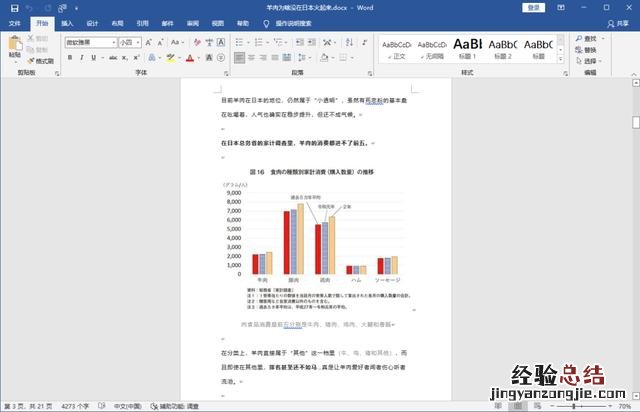
文章插图
转换后:
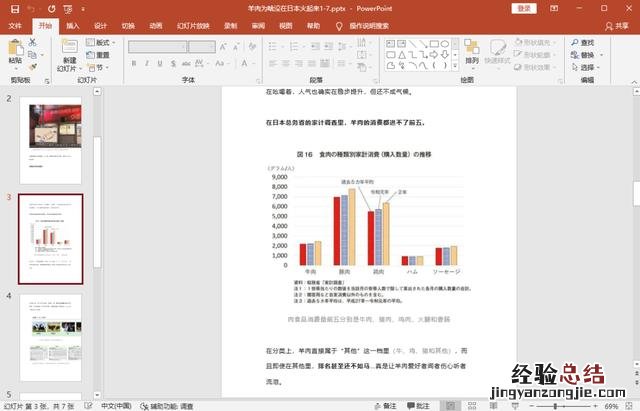
文章插图
3.如果Word文档里的图片较多,大部分文字就在图片上 , 在转换界面记得勾选「OCR文字识别」功能,启用后就能提取文字了 。
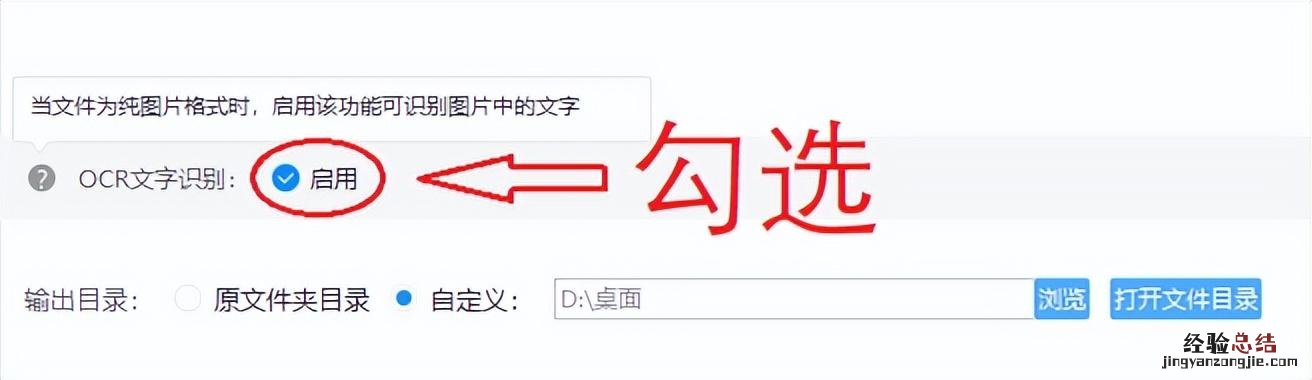
文章插图
【word转ppt最简单的三种方法 ppt转换word文档怎么操作】 Word转换为PPT,我复制粘贴用了2小时,同事只要10秒就搞定了,真是太厉害了 。